Hoe u een groeps-e-mail maakt in Outlook
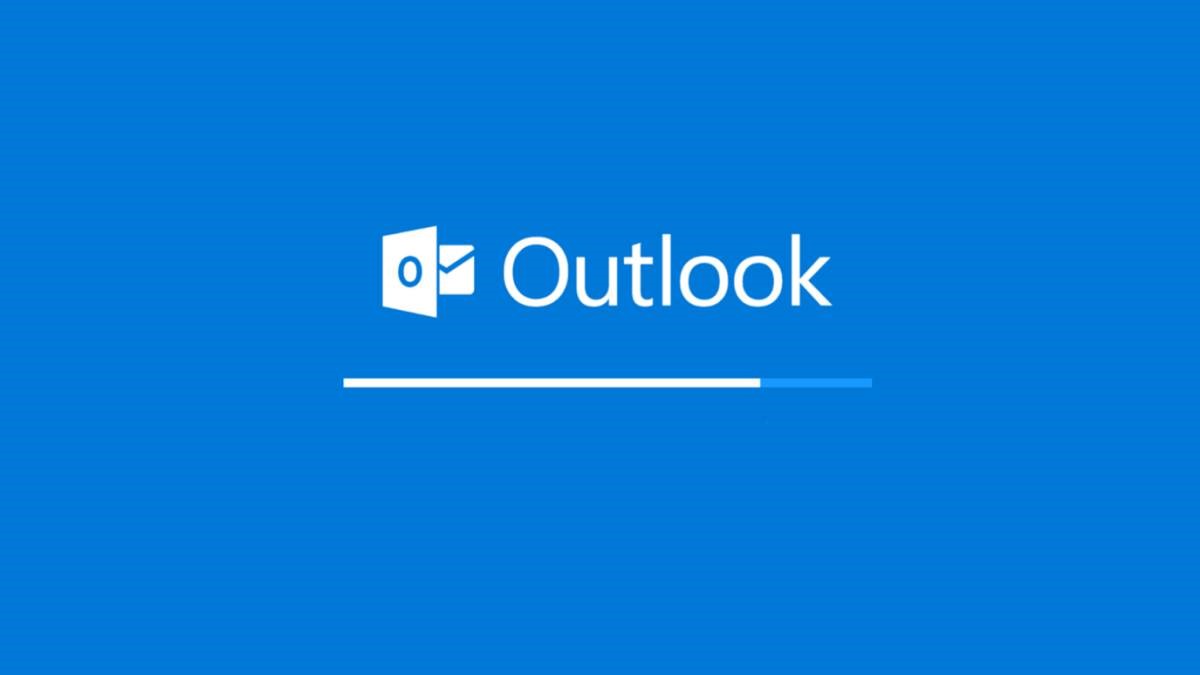
Als groepsleider of officemanager weet u waarschijnlijk dat uw communicatie effectiever zou zijn als u uw distributielijsten zou segmenteren in plaats van e-mails van alle medewerkers te sturen. Als u uw werknemers kent, kunt u de distributielijsten verdelen op basis van wie het nuttigst zou zijn om meer gespecialiseerde en relevante informatie te verzenden.
Dus als u klaar bent om aan de slag te gaan en meer relevante berichten naar werknemers te sturen, laten we dan eens kijken naar de beste manieren om distributielijsten in Outlook te maken.
Outlook is niet de meest geavanceerde tool voor het maken van aangepaste distributielijsten, maar het is volledig mogelijk.
Let op: als je bij een groot bedrijf werkt of het beheert en je gebruikt Outlook voor Mac, dan is het maken van een aangepaste distributielijst zo onpraktisch dat het eigenlijk zinloos is. Het kan worden gedaan, maar u moet elke individuele gebruiker die u niet aan uw aangepaste lijst wilt toevoegen, handmatig zoeken en selecteren. Als je honderden of duizenden werknemers hebt, zul je dat niet zelf leuk vinden. Ik hoop alleen dat je een vrije middag hebt.
Hoe u distributielijsten voor werknemers maakt in Outlook
Voordat ik begin, moet ik erop wijzen dat dit werkt voor Outlook-versies vanaf 2013 of nieuwer. Als u een oudere versie van Outlook gebruikt, werkt dit niet voor u.
Microsoft noemt de distributielijsten "contactgroepen". De naam kan verschillen, maar ze werken precies hetzelfde.
-
- Om te beginnen, moet u Outlook openen en het tabblad "Mensen" vinden met behulp van het mensenpictogram in het mappenpaneel. Het bevindt zich aan de linkerkant van uw Outlook-scherm.
- Vervolgens moet u op "Nieuwe contactgroep" bovenaan uw scherm drukken.
- Wanneer u zich in het venster Nieuwe contactgroep bevindt, moet u een naam voor uw groep invoeren. Zorg ervoor dat de groepsnaam logisch en relevant is voor de groep, en vooral gemakkelijk te vinden, vooral als u meerdere andere contactgroepen heeft.
- Nu de groep is aangemaakt, is het tijd om leden uit uw adresboek toe te voegen. U kunt ze handmatig selecteren of u kunt zoeken op velden zoals locatie of titel (zolang u deze informatie in uw adresboek heeft). Als u wilt zoeken naar aanvullende elementen, kiest u "Meer kolommen".
- U kunt zoveel contacten selecteren als u wilt voordat u op de knop "Leden" drukt.
- Druk daarna op OK.
Goed werk. Nu hebt u uw eigen distributielijst, ook wel contactgroep genoemd, waarnaar u e-mails kunt sturen met hetzelfde e-mailproces als normaal. Wanneer u een e-mail wilt sturen die relevant is voor of gericht is op uw nieuwe groep, hoeft u alleen uw nieuwe groepsnaam in te voeren in het veld "Aan" .
Hoe distributielijsten in Outlook te wijzigen
U kunt de nieuwe distributielijsten / contactgroep in Outlook bijna moeiteloos bewerken. Het enige wat u hoeft te doen is een nieuwe e-mail aan te maken, de lijstnaam in het veld "Aan" in te voeren en er met de rechtermuisknop op te klikken. Vervolgens kunt u het contactgroepvenster opnieuw openen en leden toevoegen of verwijderen zoals u wilt.





